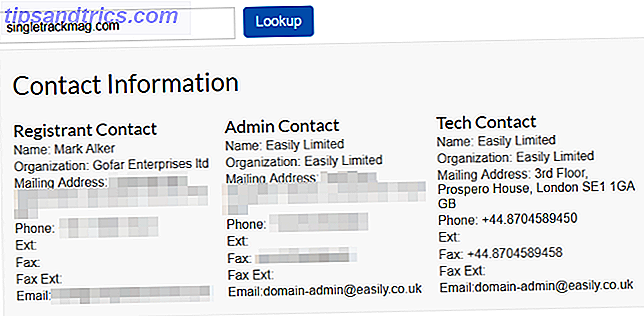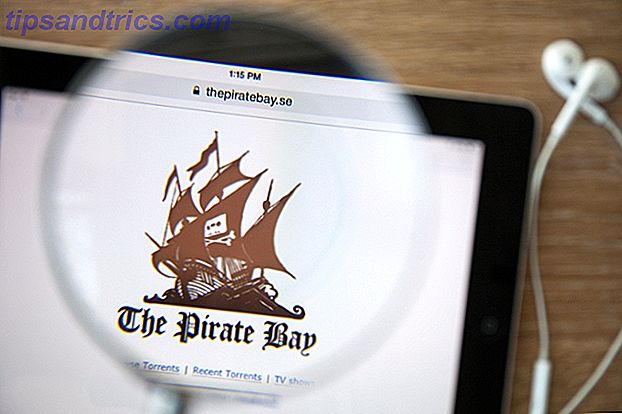När var den sista gången du säkerhetskopierade dina datafiler 5 Grundläggande säkerhetskopieringsfakta Varje Windows-användare borde veta 5 grundläggande säkerhetskopieringsfakta Varje Windows-användare borde veta att vi aldrig tröttnar på att påminna dig om att göra säkerhetskopior och hålla dina data säkra. Om du undrar vad, hur ofta och var du ska säkerhetskopiera dina filer, har vi rakt framåt svar. Läs mer ? Om svaret inte är åtminstone "Igår" kan du behöva ompröva hur säker din data egentligen är.
Här är saken: datorns hårddisk kommer i slutändan att misslyckas, och när det gör kommer data på den att vara borta. Om du inte har bakat upp något av det, kommer allting - inklusive alla de arbetsdokument och personliga bilder som du älskar - att vara borta för alltid.
Om dina data är säkerhetskopierade skulle dock ett sådant misslyckande bara vara ett litet besvär när du återställer dina data till en ny maskin. Windows Backup och återställningsguide Windows Backup och Restore Guide Disasters händer. Om du inte är villig att förlora dina data behöver du en bra Windows-säkerhetsrutin. Vi visar dig hur du lagar säkerhetskopior och återställer dem. Läs mer . I själva verket är det inte svårt att säkerhetskopiera dessa dagar! Allt du behöver är en bra dataupplevelse. Men hur väljer du rätt att köpa? Låt oss ta en titt.
Lokal fysisk lagring
När du letar efter en backup-lösning, kommer de flesta automatiskt att gravida mot externa hårddiskar, ofta uttryckta som backup-enheter. Och för de flesta användare är detta det bästa sättet att gå.
Storlek & Hastighet
För regelbundna säkerhetskopior (som körs per timme, dagligen eller veckovis) måste din huvudprioritering vara en enhet som är något större än kapaciteten på datorns interna enhet. Detta gör att du kan lagra flera kopior av varje fil, vilket är bra om vissa filer blir skadade.
Med tanke på de fallande priserna på högkapacitetsdrivna är det inte nödvändigt att lösa något lite om du inte är på budgeten. WD My Passport och Seagate Backup Plus körs med två terabyte-kapacitetskostnader mindre än 90 dollar i dessa dagar.

Hastigheten är inte alltför viktig i detta sammanhang. Säkerhetskopieringen är inkrementell: den första säkerhetskopian skapar kopior av varje fil på din enhet, men efterföljande säkerhetskopior sparar bara de som sedan ändrats. Som sådan, om du inte arbetar med mycket stora filer dagligen, är den mängd data som säkerhetskopieras vid en viss tid liten.
För att vara uppenbart är supporten till USB 3.0 eller bättre alltid bra Varför bör du uppgradera till USB 3.0 Varför ska du uppgradera till USB 3.0 Det har varit ganska länge sedan USB 3.0 har inkluderats i moderkort, men nu har vi kommit fram till den punkten där de flesta enheter och datorer kommer med de nya och förbättrade portarna. Vi vet alla ... Läs mer (förutsatt att din dator kan hantera USB 3.0 eller bättre), men hastigheten på enheten är inte lika viktig. Av samma anledning är en hårddisk för närvarande bättre än en solid state-enhet. De är tillgängliga i mycket större storlekar för mycket mindre pengar.
Extra egenskaper
Backup-enheter kan packa en rad användbara funktioner. De flesta kommer att innehålla vissa program som hjälper till att utföra, hantera och kryptera dina säkerhetskopior, även om användningen är valfri. Moderna operativsystem har egna backupverktyg inbyggda, till exempel Filhistorik på Windows Visste du att Windows 8 har en inbyggd maskinbackup? Visste du att Windows 8 har en inbyggd maskin backup? Vi glömmer ibland med allt fokus på Windows 8: s nya "moderna" gränssnitt, men Windows 8 har en mängd bra skrivbordsförbättringar. En av dem är File History, en inbyggd säkerhetskopiafunktion som fungerar ... Läs mer och tidsmaskin på Mac 4 Resurser för att bli en säkerhetskopierare med tidsmaskin [Mac] 4 resurser för att bli en säkerhetskopierare med tidsmaskin [Mac ] Läs mer .
Cloud-lagring blir också en vanlig extrautrustning. Till exempel erbjuder ett antal Seagate-enheter 200 GB lagring via Microsoft OneDrive i två år.

Alternativet till detta är att gå för det fullständiga DIY-tillvägagångssättet. Köp eller omfördela en intern enhet och placera den i en extern kapsling, t.ex. en Icy Box, och säkerhetskopiera sedan dina filer manuellt. Inte så elegant, kanske, men inte mindre effektiv.
Hållbarhet och tillförlitlighet
Tillförlitlighet är kanske den viktigaste faktorn när du väljer din backup-enhet. De flesta enheter körs med en garanti om två till tre år, men en massiv undersökning av Backblaze-backupföretaget konstaterade att mer än tre fjärdedelar av alla enheter kommer att vara i minst fyra år under tung användning.

Om du tittar på en enhet för långvarig lagring i stället för vanliga säkerhetskopior behöver du inte oroa dig för att enheten har slits ut. Det betyder inte att det kommer att varas för alltid Hårddiskar, SSD-enheter, flashdatorer: Hur länge kommer dina lagringsmedia att gå? Hårddiskar, SSD: er, Flash-enheter: Hur länge kommer din lagringsmedia att gå? Hur länge kommer hårddiskar, SSD-enheter, flashdrivrutiner att fungera och hur länge kommer de att lagra dina data om du använder dem för arkivering? Läs mer, men dina data borde vara säkra i många år. Bästa praxis föreslår att drivningen ska hållas borta från extrema temperaturer och driva den på varje år för att upprätthålla driftens integritet.
Tillförlitlighet är dock svårt att avgöra. Välj en enhet baserad på varumärkets rykte och läs recensioner innan du köper. Ignorera dessa fem typer av online-recensioner. Ignorera dessa fem typer av online-recensioner. Online-recensioner kan vara ett bra sätt att bestämma om något är värt att betala, men även om du undviker de tvivelaktiga recensionerna, det finns många andra slag du bör ignorera. Läs mer .
Nätverksanslutet lagringsutrymme
Hittills har vi tittat på att ansluta en enda extern enhet till din dator. Om du vill säkerhetskopiera mer än en dator, eller behöver komma åt dina lagrade filer på olika maskiner, så finns det ett bättre alternativ.
Nätverksansluten lagring (NAS) är en extern enhet NAS vs Cloud: Vilken fjärrlager är rätt för dig? NAS vs Cloud: Vilken fjärrlager är rätt för dig? Nätverksansluten lagring (NAS) sträcker sig mellan en lokal hårddisk och molnlagring och ger dig fördelarna med båda. Läs mer eller kör kabinett som ansluts till ditt nätverk via Wi-Fi eller Ethernet. Du behöver bara drivrutins lösenord för åtkomst till det, och många system innehåller programvara som hanterar säkerhetskopior från två eller flera datorer.

Dessutom har multi-bay NAS-system plats för flera hårddiskar och använder RAID-teknik för att skydda mot hårdvarufel. En vanlig konfiguration i NAS-system för konsumenter är RAID 1, som använder två speglade enheter - om man misslyckas har du fortfarande tillgång till hela innehållet på den andra. (Läs mer om RAID här Vad är RAID-lagring och kan jag använda den på min hem-dator? [Teknologi förklaras] Vad är RAID-lagring och kan jag använda den på min hem-dator? [Teknologi förklaras] RAID är en akronym för redundant array av Independent Disks, och det är en kärnfunktion i serverhårdvara som säkerställer dataintegritet. Det är också bara ett snyggt ord för två eller flera hårddiskar som är anslutna ... Läs mer.)
Fjärr fysisk lagring
Och vad av andra typer av fysisk lagring? Minneskort och USB-minneskort är snabba men är utformade främst för att flytta filer från en plats till en annan snarare än för arkivering. Även om data på dem kan variera i årtionden - och de tenderar att vara fysiskt robusta - de är inte tillräckligt pålitliga för långvarig lagring.
När flash-enheter misslyckas går de ofta utan varning De bästa, snabbaste och mest robusta USB-flashenheterna du kan köpa just nu De bästa, snabbaste och mest robusta USB-flashenheterna du kan köpa just nu USB-flash-enheter är några av de coolaste uppfinningarna för geeks. Vi har avrundat fem av de snabbaste, mest robusta och övergripande bästa enheterna på marknaden. Här är vad vi har hittat. Läs mer .

Optiska skivor är praktiskt taget föråldrade, och medan de kan hålla länge om de lagras ordentligt, är de inte alltid: Sanningen om CD / DVD-livslängd, "Mold" och "Rot" -cd är inte för evigt: Sanningen om CD / DVD-livslängd, "Mold" & "Rot" Den digitala tiden har revolutionerat hur vi hanterar information. Aldrig tidigare kunde människan spela in och lagra så mycket information och i sådan mångfald. Medan mängden data har ökat exponentiellt, det förutsagda livet ... Läs mer, de är långsamma och har begränsad kapacitet. Dessutom är det praktiskt övervägande om du ens kommer att ha en enhet som kan läsa Blu-Rays eller DVD-skivor om några år.
Molnlagring
Om du inte vill säkerhetskopiera lokalt, eller om du vill ha en sekundär säkerhetskopieringsmetod, kan du titta på molnet. För att säkerhetskopiera hela hårddisken till molnet måste du betala för lagring varje månad.
Du behöver också en snabb Internetanslutning, med snabb uppladdningshastighet i synnerhet. Överföring av tiotals gigabyte data till molnet tar lite tid.

Du måste också komma ihåg de potentiella säkerhetsimplikationerna för att lagra all din data i molnet och läsa din utvalda leverantörs sekretesspolicy. Om du inte går med en av de stora pistolerna kanske du vill kontrollera deras servicegarantier också. Det är inte oerhört att molntjänster plötsligt stänger ner.
Det är viktigt att notera att online-säkerhetskopiering och molnlagring inte är detsamma Läs detta innan du väljer en online-backupleverantör Läs detta innan du väljer en online-backupoperatör Säkerhetskopiering av dina filer är en no-brainer - det borde åtminstone vara. Hårdvaruproblem, säkerhetsbrott, naturkatastrofer, tjuvlöv och klumpighet kan alla leda till hjärtat i munnen när du inser att din värdefulla ... Läs mer.
Tjänster som Carbonite och CrashPlan kör i bakgrunden och säkerhetskopierar dina filer hela tiden på ett icke-påträngande sätt. Det är helt automatiserat och skiljer sig inte från att köra Time Machine på en Mac. Å andra sidan integrerar molnlagring med ditt operativsystem och fungerar som alla mappar på din dator: manuellt.

En bra kompromisslösning kan vara att använda olika leverantörer av cloud storage för att säkerhetskopiera specifika typer av filer. Dina dagliga dokument kan till exempel gå in i Dropbox som du kan ställa in som en lokal mapp. Gör Dropbox ännu mer Fantastiskt med dessa tidsbesparande genvägar Gör Dropbox ännu mer fantastiskt med dessa tidsbesparande genvägar Om du har betrodd Dropbox med din filer kan du också göra allt du kan för att få mer ut av det. Börja med att prova de fantastiska genvägar som anges här. Läs mer på din dator. Du kan ladda upp 50 000 låtar Använd din webbläsare för att ladda upp till Google Play Musik Använd din webbläsare för att ladda upp till Google Play Musik Google bestämde dig för att göra Google Play Musik mycket mer användbar. Följande Chrome-tillägg ändrar hur du kan använda Google Play Music till bra. Läs mer från ditt iTunes-musikbibliotek till Google Musik gratis.
Och för bilder kan du lagra en terabyte av JPG på Flickr (cirka en kvart till en halv miljon bilder) och Amazon Cloud Drive stöder också RAW-filer. 6 Amazon Prime-fördelar du kan ignorera just nu 6 Amazon Prime-fördelar du kan ignorera rätt Skrapa nu ytan. Amazon Prime har så många fler fördelar som människor har glömt om eller helt enkelt inte inser existera. Läs mer för ett antal kameror.
Vad är bottenlinjen?
Det är bäst att tänka på datorbackup som en pågående process. All hårdvara sliter ut eller nedbryts så småningom. Allestädes närvarande tekniker kan bli föråldrade Museum Of Obsolete Objects: Visa Korta Informativa Videos Of Obsolete Technological Items Museum Of Obsolete Objects: Visa Korta Informativa Videos Of Obsolete Technological Items Läs mer och obskyr om några år. Som sådan finns det inte en enda lösning, du borde välja vad som fungerar idag, men vara redo att förändras i framtiden.
- För vanliga säkerhetskopieringar: En vanlig vanlig extern säkerhetskopia, dubbla storleken på din dators enhet. Välj ett pålitligt varumärke och läs recensionerna.
- För långtidslagring: En extern hårddisk som är tillräckligt stor för att lagra data som du säkerhetskopierar. Förvara den försiktigt och anslut och tänd den upp varje par år.
- För robust skydd: Introducera redundans antingen via flera enheter eller genom att använda online backup för offsite skydd.
- För filer du behöver åtkomst: Cloud-lagring som OneDrive eller Dropbox ger dig en fjärrbackup av filer, samtidigt som de är lättillgängliga.
- För stöd för flera enheter: En multi-bay NAS-kapsling ger dig flera enhetskopior med redundans för extra skydd.
Vad använder du för att säkerhetskopiera din dator? Finns det en hårddisk som du rekommenderar? Eller har du gått in med molnet? Berätta om dina reservplaner i kommentarerna.
Bildkrediter: WD MyPassport via wdbrand.com, Seagate-enhet via seagate.com, Seagate NAS via seagate.com, BluRay via Pete